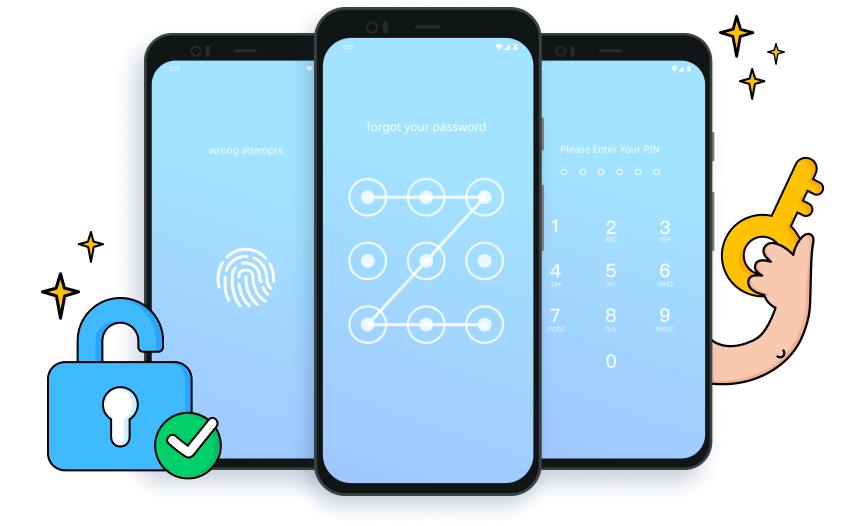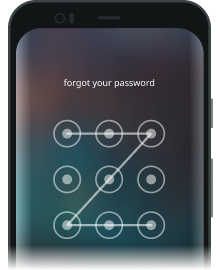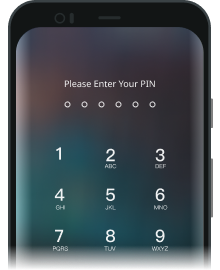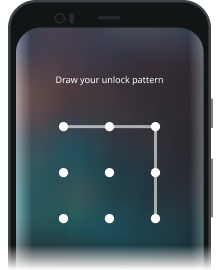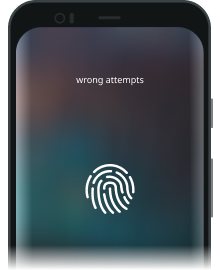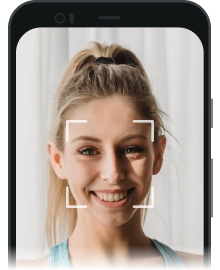עוקף כל מסך נעילה של אנדרואיד תוך דקות



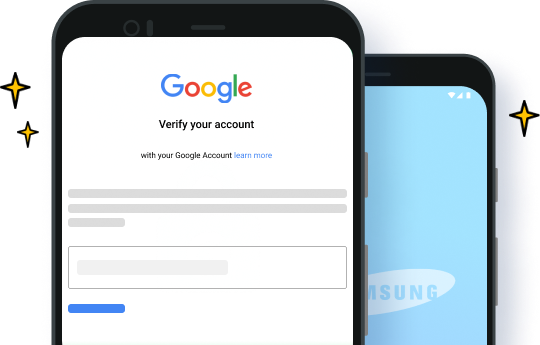
עוקף את Samsung FRP
בטל את הנעילה של Samsung/LG ללא אובדן נתונים

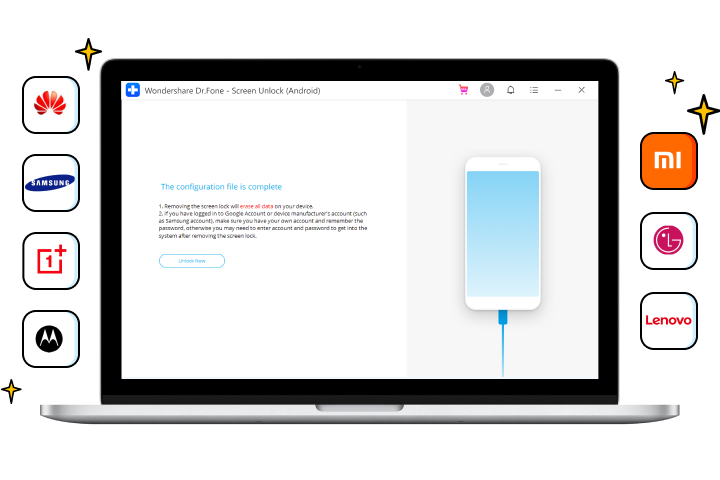
15 מותגים, 2000+ טלפונים ודגמי טאבלטים נתמכים
הסר את מסך הנעילה של אנדרואיד בשניות
מפרט טכני
מעבד
1GHz (32 סיביות או 64 סיביות)
RAM
256 MB או יותר של זיכרון RAM (1024MB מומלץ)
שטח דיסק קשיח
200 MB ומעלה מקום פנוי
מכשירים נתמכים
ביטול נעילת מסך אנדרואיד: אנדרואיד 2.1 ואילך.
הסר Google FRP נעילת: אנדרואיד 6/7/8/9/10
מערכת הפעלה של מחשב
Windows:
Win 11/10/8.1/8/7
שאלות נפוצות בנושא הסרת מסך נעילת אנדרואיד
-
מתי אני צריך לבטל את הנעילה של טלפון אנדרואיד ללא סיסמה?ישנם תרחישים שונים שבהם אנשים לא יכולים להיכנס בהצלחה למערכת אנדרואיד. לדוגמה, הם עלולים פשוט לשכוח את נעילת הדפוס או את סיסמת מסך הנעילה לאחר שהשאירו את הטלפון לבד לאורך זמן. רוב הסיכויים שהם קיבלו טלפון יד שנייה עם מסך נעילה, קוד הגישה למסך הנעילה נקבע על ידי ילד שובב, או אפילו גרוע מכך, המסך ננעל עקב הזנת סיסמה שגויה במשך פעמים רבות. בכל התרחישים האלה, אתה צריך כלי להסרת מסך הנעילה של אנדרואיד כדי לעקוף במהירות את מסך הנעילה של אנדרואיד.
-
כיצד להשבית את מסך הנעילה באנדרואיד?מסך נעילה באנדרואיד שלך יכול בהחלט להגן על הפרטיות שלך היטב, אבל זה באמת מביא כמה נוחות. עם מסך נעילה, הגישה שלך להודעות או אפליקציות נכנסות מתעכבת, וזה גם סיוט כאשר הסיסמה או הדפוס של מסך הנעילה נשכחים לחלוטין. לכן, חלק מהאנשים היו רוצים להשבית את מסך הנעילה באנדרואיד כדי להקל על החיים. להלן השלבים הפשוטים שיש לבצע:
- הקש על אפליקציית ההגדרות או על סמל גלגל השיניים בצל ההודעות.
- נווט לפריט אבטחה.
- בחר נעילת מסך ובחר ללא או החלקה (אם כבר יש לך מסך נעילה, עליך להזין את הסיסמה, התבנית הנדרשת או לאשר את טביעת האצבע שלך).
-
כיצד אוכל לנעול את מסך האנדרואיד שלי?אם למערכת האנדרואיד שלך אין מסך נעילה, אתה יכול לשקול להוסיף אחד שכן כך תוכל להגן על הפרטיות שלך ולמנוע מהנתונים שלך להציץ בעיניים לא רצויות. פשוט עבור אל הגדרות > אבטחה > נעילת מסך כדי להוסיף נעילת מסך אנדרואיד מבוקשת. להלן מנעולי מסך אנדרואיד הנפוצים ביותר:
- דפוס: עליך לצייר דפוס לפני הכניסה למערכת אנדרואיד.
- סיסמה: עליך להזין לפחות 6 ספרות כדי לגשת למערכת האנדרואיד שלך. זה עשוי להיות פחות נוח מאשר מסך נעילת דפוס.
- PIN: מנעול אנדרואיד כולל בדרך כלל רק 4 ספרות ויש אנשים שאוהבים להשתמש בו כחלופה פשוטה יותר לנעילת מסך עם סיסמה.
- טביעת אצבע: מנעול טביעת אצבע הוא מסך הנעילה הידידותי ביותר למשתמש עבור אנדרואיד. אתה צריך להקליט חלקים מרובים של קצה האצבע שלך כדי שהטלפון שלך יזכור שזו טביעת האצבע הייחודית שלך.
-
באילו דגמים הוא תומך כדי להסיר את Google FRP Lock?התכונה "הסר את Google FRP Lock" תומכת כרגע רק במכשירים מסדרת סמסונג.
-
כיצד אוכל לאפס את סיסמת מסך הנעילה שלי?
כאשר שכחת את סיסמת מסך הנעילה שלך, עליך לבטל את נעילת טלפון אנדרואיד ללא סיסמה ולאפס את הסיסמה. ישנן 2 שיטות לעקוף את מסך הנעילה של אנדרואיד:
שיטה 1: אתחל את האנדרואיד שלך למצב שחזור ובחר באיפוס להגדרות היצרן כדי למחוק את הסיסמה. הנתונים שלך יימחקו בדרך זו.
שיטה 2: אם אתה שואל "איך לבטל את הנעילה של סיסמת טלפון אנדרואיד ללא איפוס להגדרות היצרן", אז אתה בהחלט צריך כלי להסרת מסך נעילת אנדרואיד כמו Dr.Fone - פתיחת מסך (אנדרואיד). אתה יכול להשתמש בכלי זה כדי להסיר את מסך הנעילה של אנדרואיד על ידי שמירת נתוני המכשיר.
אל תדאג יותר לגבי פתיחת הנעילה!
לא משנה שהטלפון שלך נעול על ידי דפוס, PIN, Google FRP, סיסמה או טביעת אצבע, Dr.Fone יכול להתמודד עם כל המנעולים האלה ולפתוח אותם!
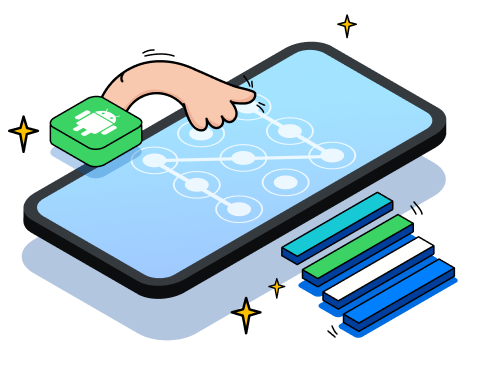
גם הלקוחות שלנו מורידים

שחזר נתונים שנמחקו או אבדו מ-6000+ מכשירי אנדרואיד.

העבר אנשי קשר, SMS, תמונות, מוזיקה, וידאו ועוד בין מכשירי Android ומחשבייך.

גבה באופן סלקטיבי את נתוני האנדרואיד שלך במחשב ושחזר אותם כנדרש.